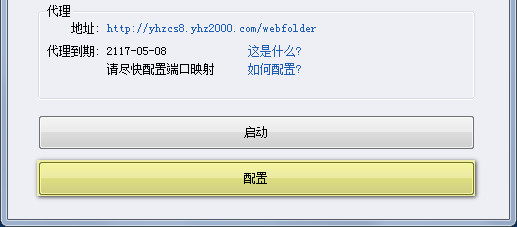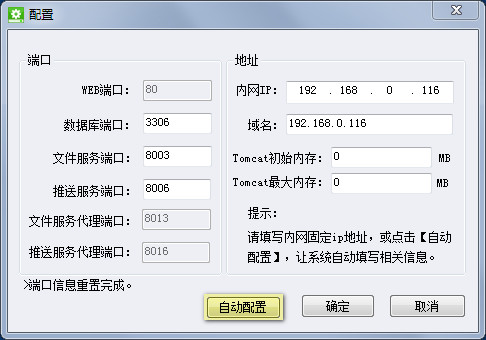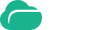400-808-9266
如何为云盒子服务器设置固定IP地址?如何加快文件传输速度?
当云盒子企业云盘的服务器未设置固定IP时,会出现:明明是在局域网内上传下载文件,但传输状态却显示着【外网】。为此我们只需为服务器设置固定的IP地址即可完美解决,让文件传输不再因解析地址而跋山涉水。
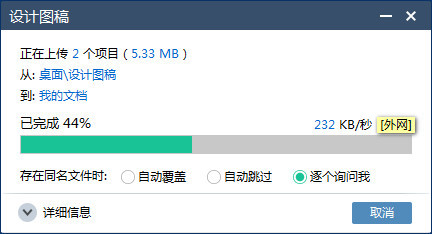
以Windows7系统为例,具体的操作步骤如下:
1. 打开网络和共享中心
在控制面板中点击【网络和Internet】,接着点击【网络和共享中心】。
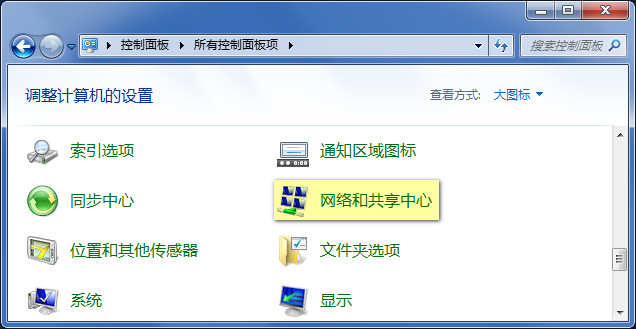
2. 配置本地连接:
在查看活动网格中点击【无线网络连接】或者【本地链接】。
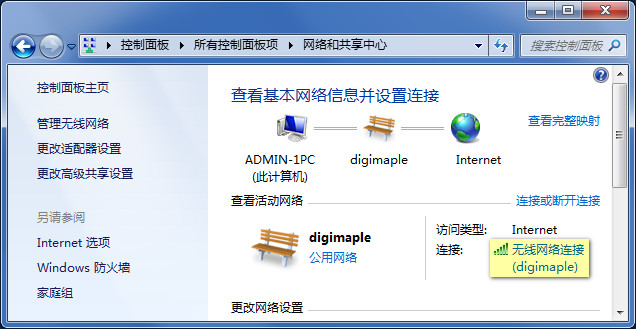
3. 记录网络详情:
点击【详细信息】,记录本机的IP地址、子网掩码、默认网关、DNS,关闭窗口。
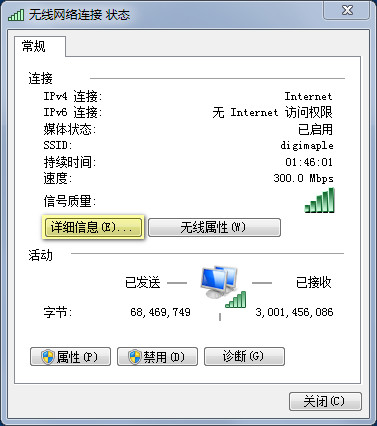
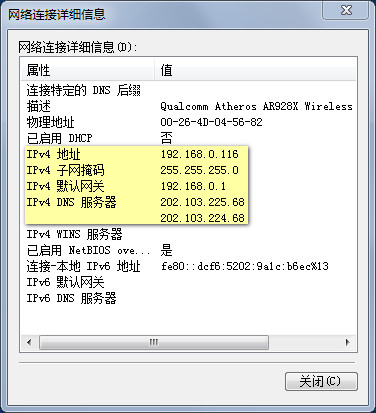
4. 设置固定IP:
点击【属性】后双击【Internet 协议版本4】,选择【使用下面的IP地址】并填入之前记录的信息,点击【确定】保存。
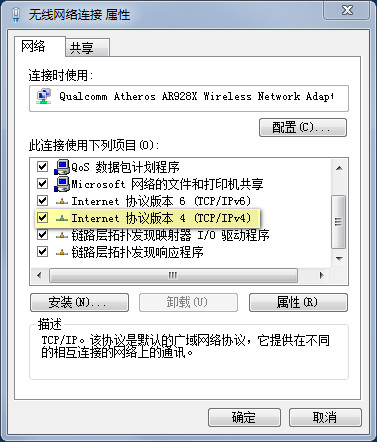
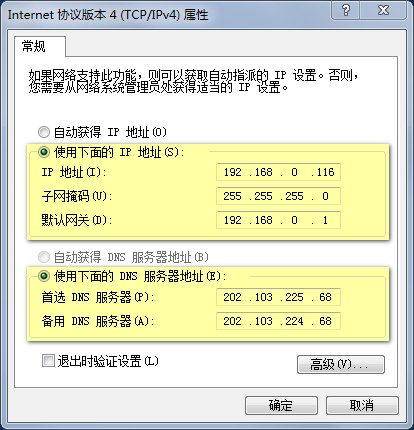
5. 重新配置控制台信息:
为云盒子企业云盘的服务器设置固定IP之后,需要在控制台中【停止】服务,接着再点击【配置】,在配置界面选择【自动配置】或手动输入相应的信息,【确定】保存所有操作,最后【启动】控制台即可。